
Esegui il backup dei tuoi dati dai dispositivi Samsung al cloud

Esistono molti modi pratici per proteggere i tuoi preziosi dati sui tuoi dispositivi Samsung, il backup di Samsung to Cloud è uno di questi. Bene, anche mantenere i tuoi dati Samsung nel tuo disco locale è un modo, ma sarebbe molto più pericoloso di quelli archiviati nel Cloud. Questo perché ci sono molte ragioni che possono causare la perdita di dati in un disco locale. Ad esempio, il disco locale viene perso o rotto o qualcuno preme il pulsante "Elimina" per cancellare accidentalmente i dati. Samsung fornisce un servizio cloud per gli utenti di telefoni e tablet Samsung. Tuttavia, forse alcune persone non conoscono questo servizio o non sanno come utilizzare questa funzione per eseguire il backup dei propri dati Samsung. Ecco perché abbiamo scritto questo passaggio per mostrare le istruzioni dettagliate sull'utilizzo del servizio Samsung Cloud. Continuate a leggere se siete interessati.
Esistono due soluzioni per eseguire il backup dei dati Samsung su Cloud. Uno è utilizzare il tuo account Samsung e l'altro modo è chiedere aiuto ad alcune applicazioni di terze parti. Ora, descriveremo i due modi in dettaglio.
Gli utenti dell'account Gmail possono eseguire il backup di Samsung su Cloud senza problemi. Prima di tutto, dovresti configurare il tuo account Samsung.
Passaggio 1. Apri il tuo dispositivo Samsung, accedi alla pagina Impostazioni e puoi trovare l'opzione Account e sincronizzazione. Fai clic su di esso e ti verrà chiesto di aggiungere un account.
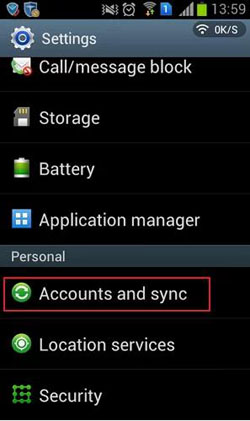
Passaggio 2. Scegli l'opzione dell'account Samsung, inserisci il tuo indirizzo e-mail e la password per creare un account Samsung. Successivamente, puoi accedere al tuo account e fare clic sull'opzione Backup del dispositivo.
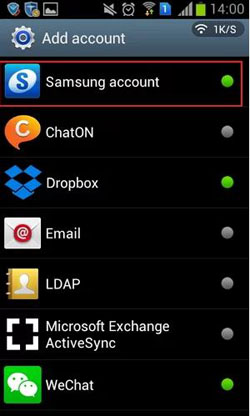
Passaggio 3. Ora puoi scegliere i tipi di dati di cui desideri eseguire il backup, i tipi di dati includono registri, impostazioni, MMS e SMS. Infine, tocca OK e verrà eseguito immediatamente il backup dei dati Samsung scelti su Cloud.
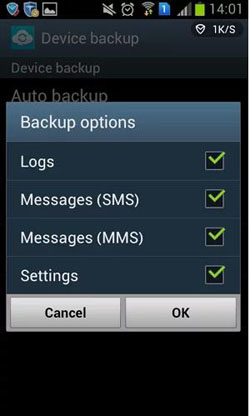
Esistono molte applicazioni di terze parti che possono aiutare a eseguire il backup del tuo Samsung e di altri telefoni o tablet Android sul servizio Cloud. Qui elenchiamo 5 popolari app di backup Samsung Cloud tra cui scegliere.
Strumento 1. Backup in titanio
Strumento 2. Sincronizzazione e backup dell'app Helium
Strumento 3. Backup definitivo
Strumento 4. Il mio Backup Pro
Strumento 5. Super Backup: SMS e Contatti
Conoscenza estesa: come eseguire il backup di Samsung su computer o altra unità esterna?
Se desideri comunque trasferire i tuoi dati Samsung sul computer per il backup, puoi provare il Coolmuster Android Assistant, che è un'applicazione progettata per aiutare gli utenti a esportare tutto come contatti, messaggi di testo e file multimediali come musica, video e foto. Può anche ripristinare il record di backup Samsung sul tuo dispositivo Samsung con 1 clic.
Ecco una guida passo passo che ti mostra come eseguire il backup di Samsung Galaxy Note/S/Nexus sul computer utilizzando il Coolmuster Android Assistant. In alternativa, è possibile ottenere direttamente l'applicazione facendo clic sui seguenti pulsanti di download:

Articoli Correlati:
Copia SMS dal telefono Motorola al computer
Trasferisci i contatti dal Android telefono al computer
Backup e ripristino HTC: come eseguire il backup di HTC One M8 su computer o cloud?





